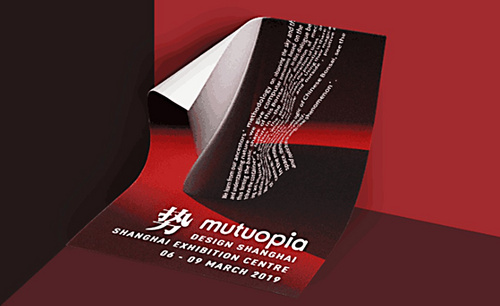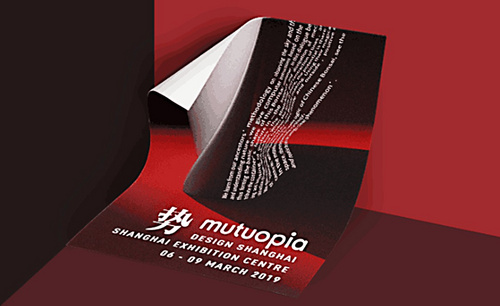Ai扭曲文字怎么随意变形?
发布时间:2021年03月08日 12:25
在不远的未来,所有的设备都会带上AI,AI已经和智能化融为一体,机器人的开发和利用更是AI的特点,它代表着一种新兴的社会形态,所以说学好AI是当今社会必须具备的能力,以后不会使用AI软件,那注定会被社会所淘汰,那么现在我们就来学习AI软件里的一个功能:扭曲文字怎么随意变形,希望能够帮助大家普及AI软件的使用范围。
1.打开【AI】,输入需要编辑的文字,使用【星形工具】绘制星形,如下图所示。
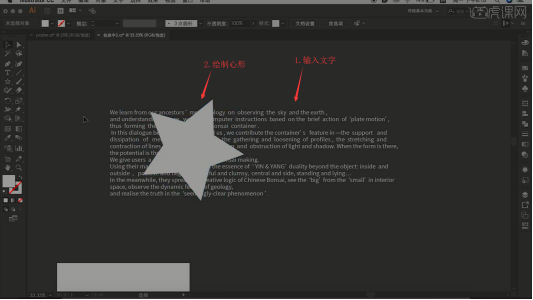
2.选择【对象】-【封套扭曲】-【用顶层对象建立】,整个文字就会根据整个图形的形状走势填充,如下图所示。
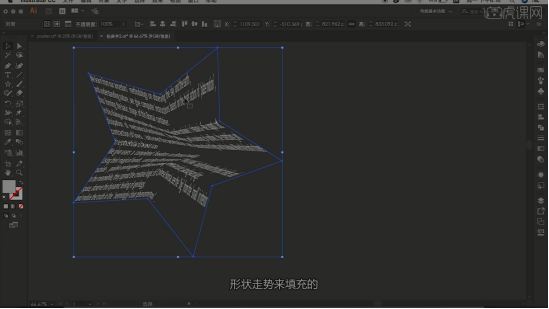
3.还可以选择【对象】-【封套扭曲】-【用网格建立】,适当调整【行数】和【列数】,【A】键调整点的位置来扭曲,体现立体感,如下图所示。
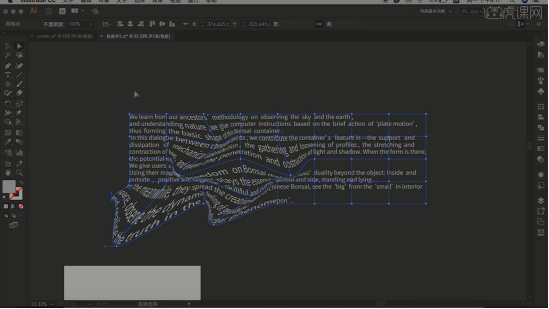
4.用变形工具打点扭曲。输入文字后选择【操控变形工具】,随意打点,移动点对文字进行扭曲,如下图所示。
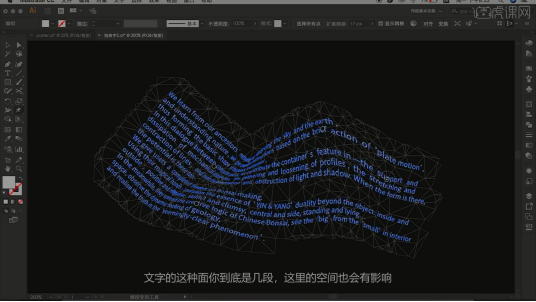
5.实际操作:【锁定】背景图,按照上面的方法对文字进行扭曲,具体效果如下图所示。
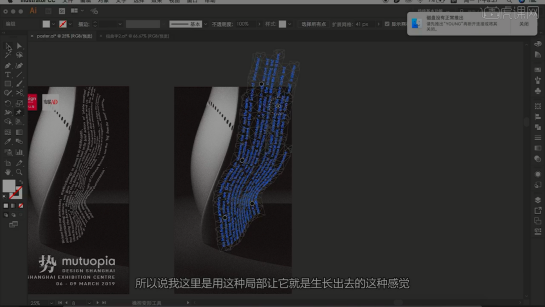
Ai扭曲文字怎么随意变形的操作就为大家介绍完了,大家是不是对AI软件也有了一个初步的了解呢,以后必定会是智能化的时代,AI软件更是代表一个新兴的时代的开始,各个领域都必须用到它,希望大家能够好好学习。
本篇文章使用以下硬件型号:联想小新Air15;系统版本:win10;软件版本:AI(CC2017)。